Como ativar ou desativar a correção automática em um iPad

A correção automática é um excelente auxiliar de escrita, especialmente se você não sabe qual é a grafia correta. No entanto, o recurso pode rapidamente se tornar
Edmodo é uma rede social de aprendizagem famosa no mundo, criada por 2 professores desde 2008. O ponto de vista dos fundadores e desenvolvedores do edmodo é focar na construção de uma plataforma tecnológica através da qual os professores queiram usar. Use a tecnologia para ensinar ao invés de ter que usar.
Usando Edmodo, os professores podem compartilhar arquivos, links, lições, notas, anúncios, atualizações, conversar com alunos como no mural do Facebook, pesquisar alunos, gerenciar turmas por calendário. Os alunos podem entrar em contato diretamente com seus instrutores, enviar mensagens para outros colegas, interagir com espaços públicos de discussão e até acessar o Edmodo de um celular por meio de um site otimizado.
Principais recursos do Edmodo
Manual do usuário Edmodo
1. Crie uma conta e classe Edmodo
Passo 1: Visite o site https://www.edmodo.com
Passo 2 : Na interface do site, selecione Sign Up -> I'm a Teacher or Teacher diretamente na página inicial para fazer login (se você já tiver uma conta)
Etapa 3: preencha as informações de email e senha e clique em Criar sua conta para criar uma conta (os professores também podem se inscrever com uma conta do Gmail ou Office 365)
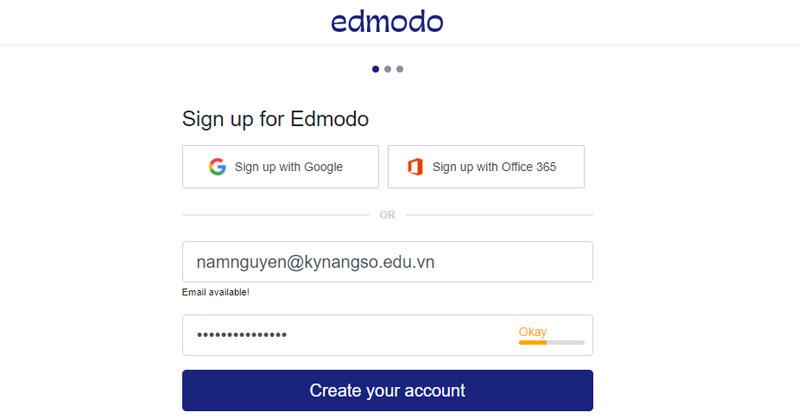
Passo 4: Digite seu nome completo e pressione PRÓXIMO.
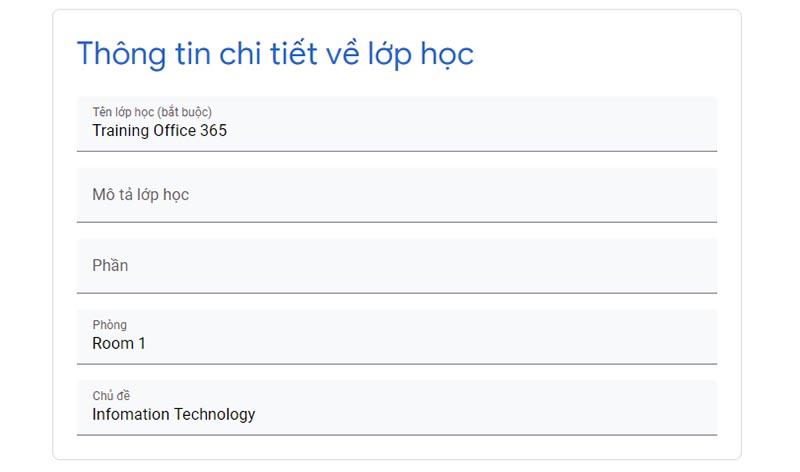
Etapa 5: Os professores verão uma tela de boas-vindas.
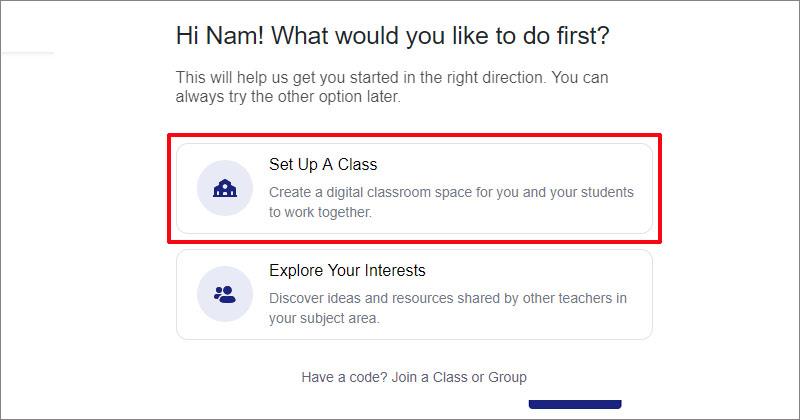
Aqui, os professores escolhem Configurar uma turma para criar uma nova turma para si
Etapa 6: configurar as informações da turma.
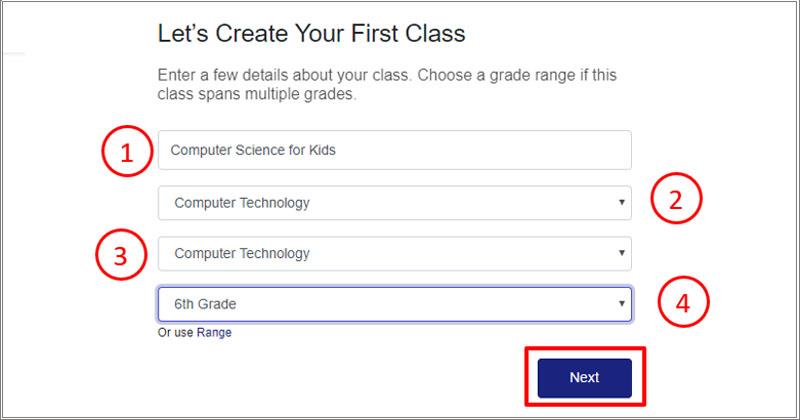
Etapa 7: escolha a cor da turma e clique em Criar turma
E esta é a interface da sala de aula do professor.
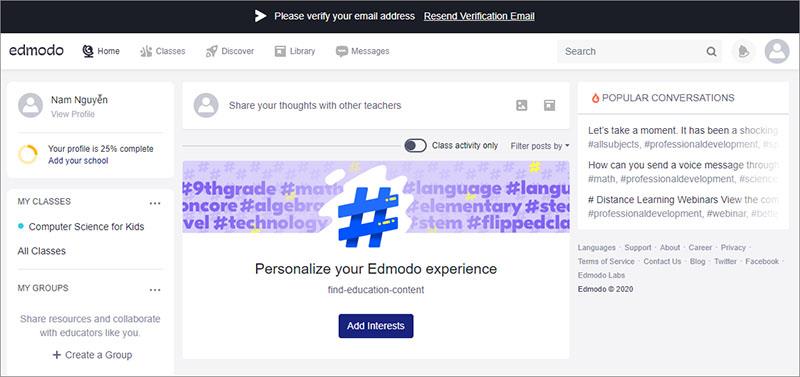
Etapa 8: criar um grupo
Os professores podem criar grupos para seus alunos de acordo com projetos, temas ou determinados critérios do professor. Clique em Criar um grupo
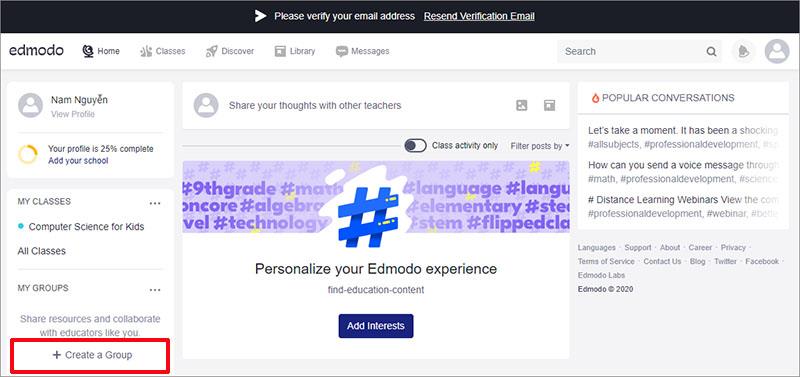
Mais informações para o grupo
2. Gestão de Classes
Na página inicial do professor, clique em Turmas -> Selecionar a turma de um professor
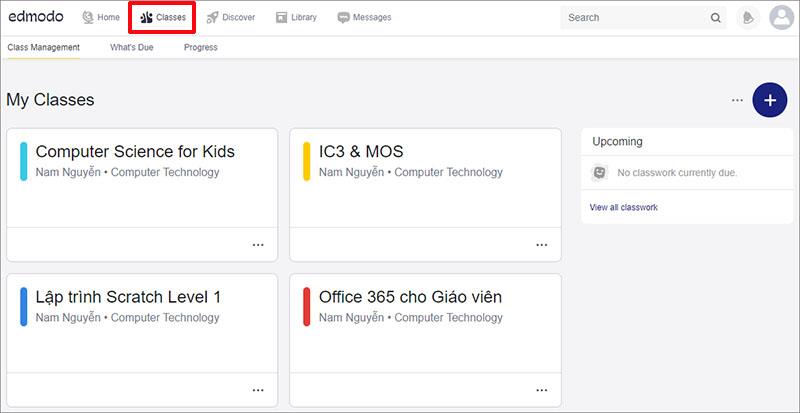
Interface de gerenciamento de sala de aula.
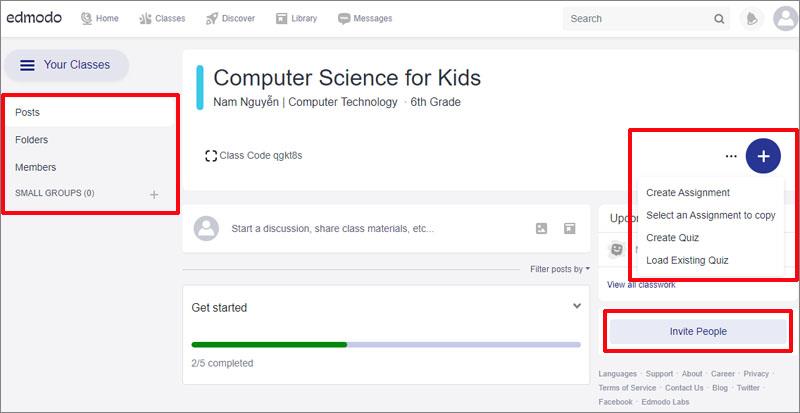
2.1. Adicione alunos à turma.
Etapa 1: para adicionar alunos à turma, o professor seleciona Membro na interface de gerenciamento de turma (aqui o professor pode adicionar um professor auxiliar, se desejar, clicando na guia Professor) -> Na guia Alunos, o professor clica em Adicionar alunos
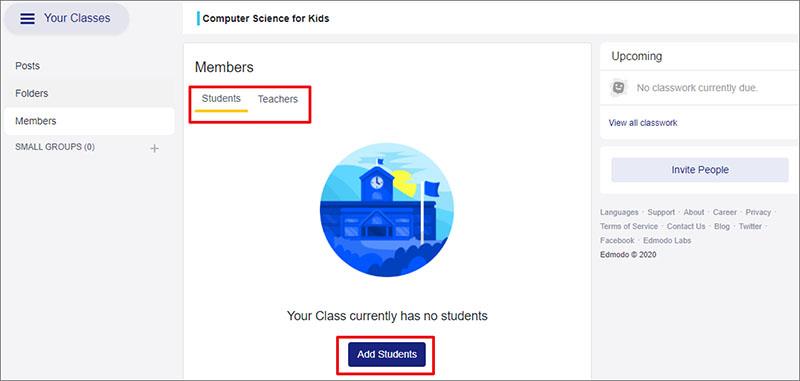
Etapa 2: insira as informações do aluno, incluindo nome, sobrenome e e-mail (pode ser adicionado posteriormente)
Após o preenchimento, o professor clica em Adicionar Aluno 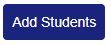 para adicionar alunos à turma
para adicionar alunos à turma
Em seguida, o professor clica em Baixar e continuar ou Continuar sem baixar , dependendo das necessidades do professor.
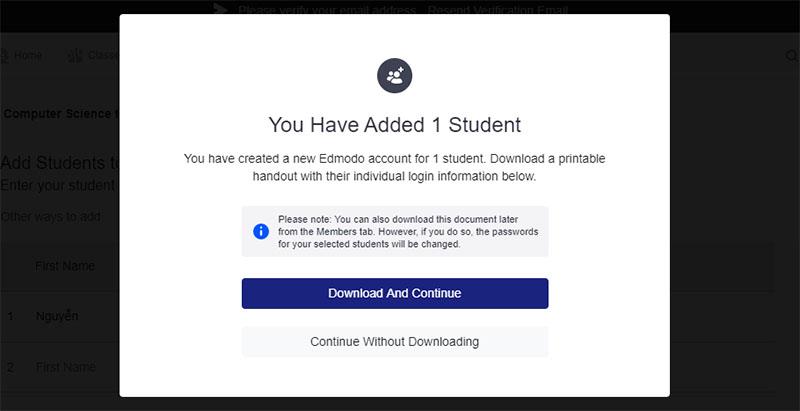
2.2. Gestão de recursos
Passo 1. O Edmodo permite que os professores gerenciem seus recursos de ensino de forma muito fácil e científica. Para isso, na tela de gerenciamento da sala de aula, o professor seleciona Pastas
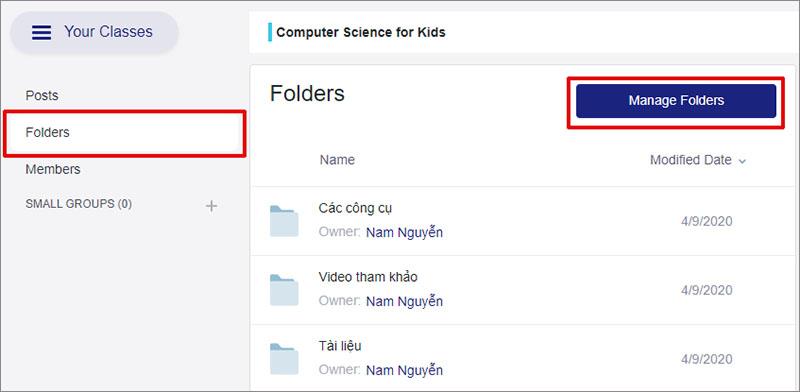
Etapa 2: Professores Clique em Gerenciar Pastas -> Selecione Adicionar Pasta para criar uma nova
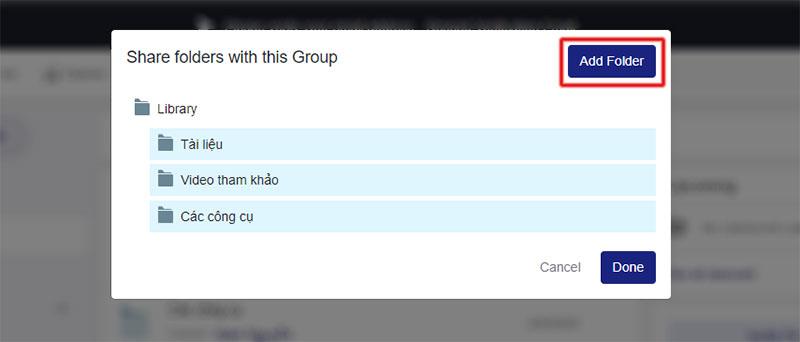
Etapa 3: adicionar documentos à pasta
Selecione uma pasta na biblioteca do professor -> Selecione Novo para adicionar documentos
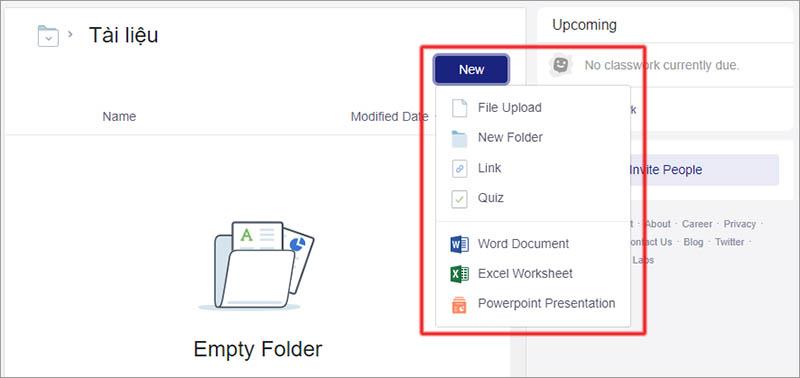
Aqui você pode adicionar:
Etapa 4. Trocar, enviar mensagens de texto
Na interface de gerenciamento de sala de aula, os professores clicam em Mensagens para enviar mensagens de texto e trocar com os alunos
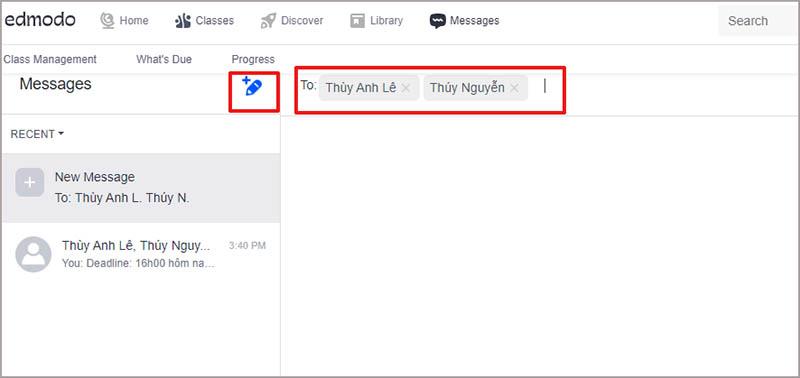
Aqui os professores podem enviar mensagens privadas para cada aluno ou grupo de alunos.
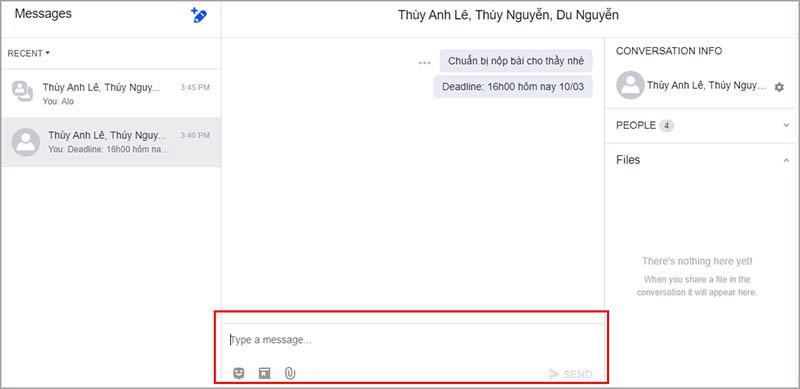
Os professores também podem usar o Imoji, inserir recursos da biblioteca ou anexar arquivos às mensagens.
Passo 5: Atribua exercícios e tarefas aos alunos
Na interface de gerenciamento da sala de aula, os professores clicam no sinal de mais  para começar a criar exercícios e atribuir tarefas aos alunos
para começar a criar exercícios e atribuir tarefas aos alunos
Aqui os professores podem escolher:
Vamos escolher Criar Tarefa juntos, com o Quiz os professores podem aprender sozinhos porque é extremamente simples.
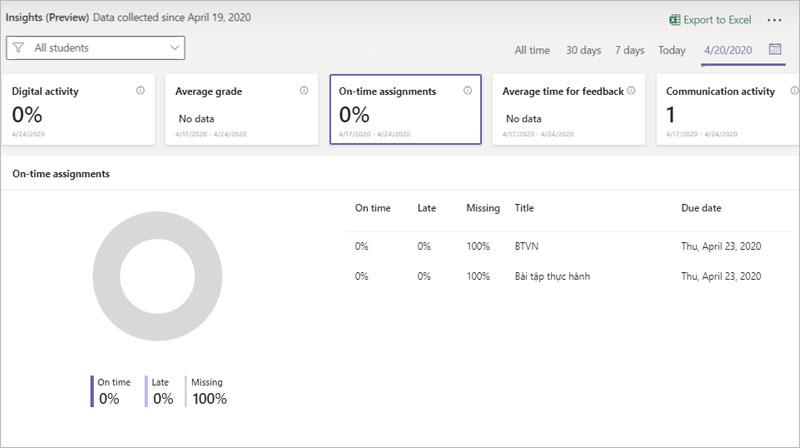
Os professores criam tarefas e podem anexar arquivos, links ou da biblioteca -> Em seguida, clique em Atribuir para atribuir tarefas

Na tela Atribuir, os professores podem:
Clique em Atribuir para terminar de atribuir tarefas
Assim que a missão for atribuída, ela aparecerá na linha do tempo da turma (parede)
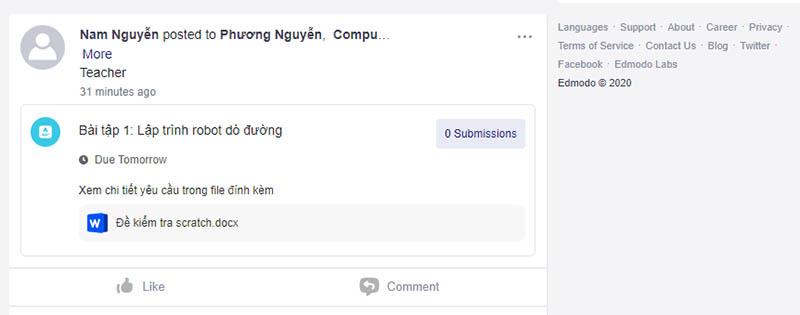
Os professores podem clicar na tarefa e selecionar ViewAssignment para ver a tarefa
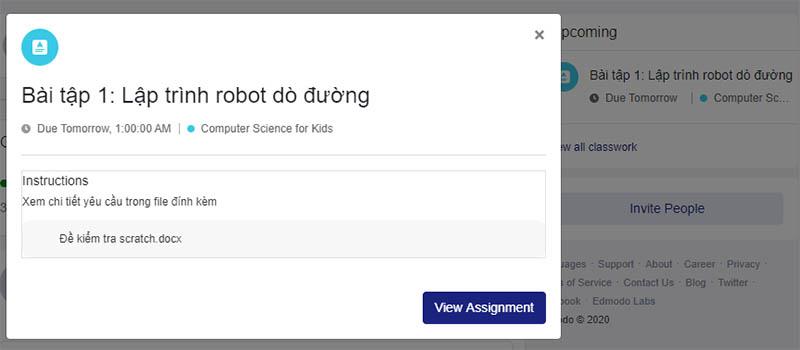
É simples, certo? Neste ponto, os professores podem executar sua sala de aula sem problemas. Desejo que os professores tenham ótimas experiências com o Edmodo
Referência: Instruções para usar Padled no ensino
A correção automática é um excelente auxiliar de escrita, especialmente se você não sabe qual é a grafia correta. No entanto, o recurso pode rapidamente se tornar
Linhas em branco no Excel podem ser extremamente irritantes, fazendo com que a planilha pareça desleixada e dificultando a navegação dos dados. Os usuários podem excluir permanentemente todas as linhas
Criar um vídeo cativante é vital para aumentar a sua presença nas redes sociais, promover a sua marca, divulgar os acontecimentos atuais, etc.
Se quiser agilizar sua experiência no HubSpot, você precisará gerenciar e segmentar seus contatos, empresas, negócios ou objetos personalizados de uma forma mais
Os usuários do Instagram podem personalizar suas histórias de várias maneiras. Uma maneira perfeita é adicionar música de fundo a uma história do Instagram para torná-la mais interessante.
Quer encontrar uma música cantarolando ou cantando no seu iPhone ou Android? Siga este guia para saber como.
Você tem um filho Sim que está ansioso por aventuras ao ar livre além das paredes de sua casa? Quando o seu querido Sim se junta aos Scouts, ele pode ter
Minecraft, o amado jogo sandbox que conquistou os corações dos jogadores de todo o mundo, oferece um mundo ilimitado de criatividade e exploração. Um dos
Os dispositivos Ring Doorbell estão gradualmente se tornando cada vez mais populares. Eles são ótimos acréscimos para qualquer casa, porque melhoram drasticamente a segurança,
Aprenda como usar o modelo CapCut Why Would U Like Me para destacar seus vídeos e atrair mais visualizações.
Tentar gerenciar controles remotos em 2024 é como tentar pagar contas. Felizmente, se você estiver usando um Fire Stick para transmitir seus programas favoritos e
Um bom site criado com o Squarespace pode melhorar significativamente a sua presença online e atrair mais visitantes para o seu negócio. Mas há uma maneira de
Você já esteve no trabalho ou na escola e recebeu uma notificação do iMessage que não queria que outra pessoa visse? Felizmente, existem maneiras de parar
Mesmo que estivesse vinculado a perseguir alguém por quem você se sente atraído, “entrar em DMs” agora é um termo mais amplo para entrar em contato com alguém por meio da mídia social.
Se a sua nave atual simplesmente não está funcionando enquanto você atravessa o universo Starfield, é hora de mudar para uma que faça o trabalho. No entanto, Starfield é
Sua nave é uma parte central da sua experiência Starfield. Você viverá nele, lutará nele e explorará nele. O jogo permite que você o atualize conforme você
Photopea é um editor online de fotos e gráficos que permite aos usuários editar suas imagens sem a necessidade de assinaturas caras de aplicativos. Pode funcionar como um
Como os telefones Apple vêm com apenas uma determinada quantidade de armazenamento interno que não pode ser expandida, você poderá ficar sem espaço rapidamente. Em algum momento, você pode
Ao fazer listas, os marcadores podem ser úteis. Eles separam tudo ordenadamente e permitem que você organize as informações. Você pode inserir marcador
Você está procurando maneiras de enfeitar sua casa em Terraria? Conseguir uma serraria é uma das formas mais convenientes de mobiliar sua casa neste


















